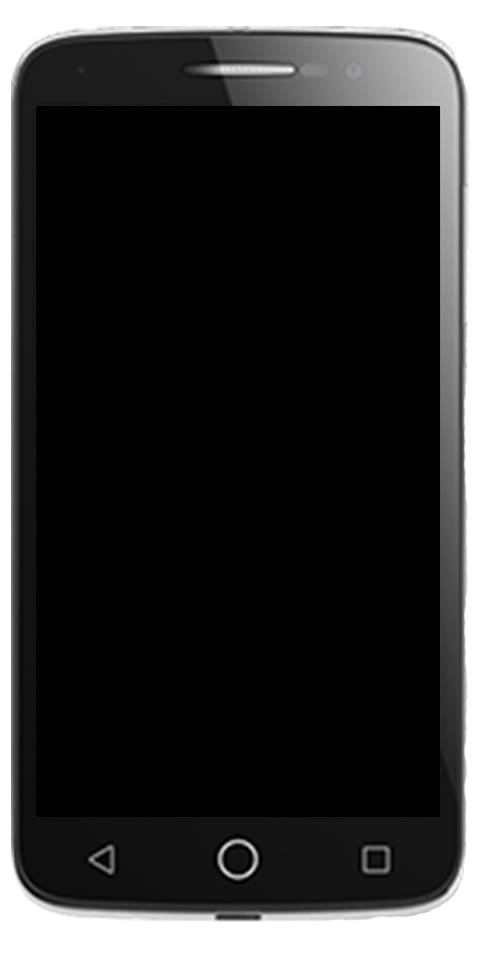Kā iPhone tālrunī konfigurēt automātiskās bloķēšanas laiku
Lietojot tālruni, parasti ir ieteicams pārliecināties, vai tas ir iestatīts automātiski bloķēties. Precīzs laika periods, kurā tālrunis jāgaida pirms bloķēšanas, ir personiska izvēle. Atrodoties publiski, īsa automātiskās bloķēšanas taimera izmantošana samazina iespēju, ka tālrunis tiek atbloķēts, ja tas tiek nozagts vai pazaudēts. Ja esat automātiskā bloķēšanas taimeris, tas var aizsargāt akumulatora darbības laiku, bloķējot ekrānu, ja tālruni pārāk ilgi atstājat vienu. Šajā rokasgrāmatā varat uzzināt, kā iespējot automātiskās bloķēšanas taimeri. Parunāsim par to, kā konfigurēt automātiskās bloķēšanas laiku savā iPhone. Sāksim!
Automātiskās bloķēšanas iestatījumus var atrast lietotnē Iestatījumi. Iestatījums atrodas sadaļā Iestatījumi> Displejs un spilgtums> Automātiskā bloķēšana. Šeit jūs varat izvēlēties iestatīt tālruni automātiski bloķēt no trīsdesmit sekundēm līdz piecām minūtēm pēc pēdējās mijiedarbības. Ir arī iespējams konfigurēt tālruni tā, lai tas nekad netiktu automātiski bloķēts, lai gan tas nav ieteicams.
Kā izslēgt automātisko bloķēšanu iPhone un iPad ierīcēs Konfigurējiet automātiskās bloķēšanas laiku
Ja vēlaties pilnībā kontrolēt, kad jūsu Apple iPhone vai iPad bloķē, jūs vienmēr varat izslēgt automātisko bloķēšanu.
kā sakņot zte zmax pro
- Uzsākt Iestatījumi no sākuma ekrāna.
- Pieskarieties Displejs un spilgtums .
- Pieskarieties Automātiska bloķēšana .
- Pēc tam pieskarieties Nekad opcija.
Kā mainīt automātiskās bloķēšanas laiku iPhone un iPad ierīcēs Konfigurējiet automātiskās bloķēšanas laiku
Jebkurā brīdī varat izslēgt ekrānu savā iPhone vai iPad, taču pēc noklusējuma tas pēc 2 minūtēm automātiski izslēgsies, lai ietaupītu enerģiju. Ja šis laika ierobežojums jums neder, tad to ir viegli mainīt.
- Uzsākt Iestatījumi no sākuma ekrāna.
- Pieskarieties Displejs un spilgtums .
- Pieskarieties Automātiska bloķēšana .
- Pēc tam pieskarieties laiks tu dod priekšroku:
- 30 sekundes
- 1 minūte
- 2 minūtes
- 3 minūtes
- 4 minūtes
- 5 minūtes
- Nekad
Kā ieslēgt un izslēgt bloķēšanu vai atbloķēšanu savā iPad Konfigurējiet automātiskās bloķēšanas laiku
Ja jums ir iPad apvalks, jūs, iespējams, pamanīsit, ka katru reizi, kad to aizverat, jūsu iPad tiks bloķēts. Turklāt katru reizi, kad pacelat pārsegu no iPad, tas pats sevi atbloķēs. Ja šī funkcija jums nepatīk, varat to viegli izslēgt.
- Uzsākt Iestatījumi no sākuma ekrāna.
- Pieskarieties Displejs un spilgtums .
- Pieskarieties Bloķēt vai atbloķēt slēdzi . Zaļš nozīmē, ka funkcija ir iespējota, un pelēka - atspējota.
Padoms. Pat ja ir iestatīts automātiskās bloķēšanas taimeris, tālrunis netiks automātiski bloķēts, ja tiek atskaņots video vai ir atvērta spēle. Šīs funkcijas saglabās ieslēgtu ekrānu, līdz vai nu izslēdzat tālruni, vai arī tajā beigsies akumulators. Bloķējiet tālruni manuāli, ja vēlaties, lai tas būtu bloķēts, piemēram, spēlējot spēli.
Secinājums
Labi, tas viss bija ļaudis! Es ceru, ka jums, puiši, patīk šis raksts Automātiskās bloķēšanas laika konfigurēšana un jums tas noder. Sniedziet mums atsauksmes par to. Arī tad, ja puiši ir saistīti ar citiem jautājumiem, kas saistīti ar šo rakstu. Pēc tam informējiet mūs zemāk esošajā komentāru sadaļā. Mēs drīz sazināsimies ar jums.
Lai jums lieliska diena!
Skatiet arī: Kā uzlabot sākuma slodzes ātrumu iPhone 11